用于选择要渲染的特定元素以及要保存这些元素的位置。
在渲染一个或多个元素时,同时也生成一个正常的完整渲染。实际上,元素渲染是在同一渲染通道期间生成的,因此渲染元素耗费很少额外的渲染时间。
渲染到元素在进行产品级渲染时可用。
注: 默认的扫描线渲染器最多可以支持每场景 32 个渲染元素。如果使用第三方渲染器,对于渲染元素数目可能的限制,请查阅产品文档。
注: 当使用默认扫描线渲染器时,必须启用“抗锯齿”,以便渲染元素。禁用“抗锯齿”之后,禁用渲染元素。
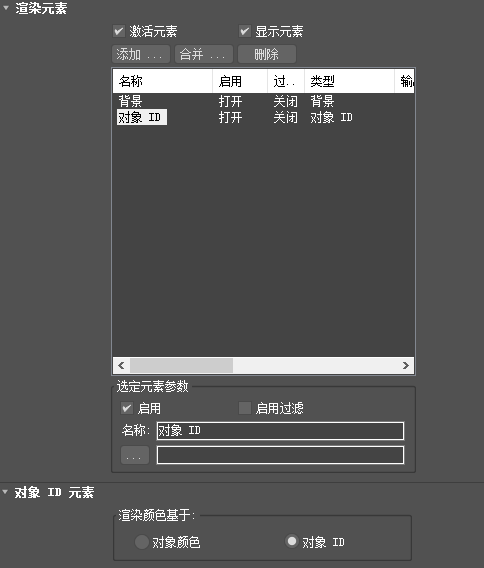
- 激活元素
- 启用该选项后,单击“渲染”可分别对元素进行渲染。默认设置为启用。
- 显示元素
- 启用此选项后,每个渲染元素会显示在各自的窗口中,并且其中的每个窗口都是“渲染帧”窗口的精简版。禁用该选项后,元素仅渲染到文件。默认设置为启用。
每个渲染元素的窗口打开后,都层叠在各自的顶部。通过移动某个元素的窗口可查看另一个元素的窗口。
- 添加
- 单击可将新元素添加到列表中。此按钮会显示“渲染元素”对话框。
- 合并
- 单击可合并来自其他 3ds Max 场景中的渲染元素。“合并”会显示一个“文件”文件对话框,可以从中选择要获取元素的场景文件。选定文件中的渲染元素列表将添加到当前的列表中。
- 删除
- 单击可从列表中删除选定对象。
[渲染元素列表]
这个可滚动的列表显示要单独进行渲染的元素,以及它们的状态。要重新调整列表中列的大小,可拖动两列之间的边框。
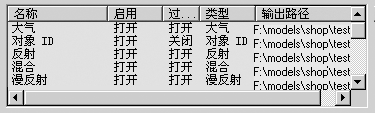
该列表包含的列如下:
- 名称
- 显示元素名称。可以在“选定元素参数”组中更改元素的默认名称。
要选择元素,请单击列表中的其名称。使用 Ctrl 键并单击以选择其他元素,或者按 Shift 键并单击以选择其他一组连续元素。
- 启用
- 显示元素是否已启用。
- 过滤器
- 显示是否已经启用元素的活动抗锯齿过滤。
- 类型
- 显示元素的类型。
如果已更改元素的名称,此字段就非常有用。
- 输出路径
- 显示元素的路径和文件名称。
“选定元素参数”组
这些控制用来编辑列表中选定的元素。
- 启用
- 打开该选项可启用对选定元素的渲染。关闭该选项可禁用渲染。默认设置为启用。
元素列表的启用的列显示元素是否启用。
- 启用过滤
- 启用该选项后,将活动抗锯齿过滤器应用于渲染元素。禁用该选项后,渲染元素将不使用抗锯齿过滤器。默认设置为启用。
元素列表的“过滤器”专栏显示是否启用元素的过滤器。
禁用抗锯齿可以减少渲染时间,尽管渲染元素的结果可能会出现锯齿。
注: 通过禁用“启用”可只禁用常规抗锯齿和贴图过滤。边混合仍然在禁用此切换时出现。 - 名称
- 显示当前选定元素的名称。可以输入元素的自定义名称。
当选定多个元素时,此控件不可用。
-
 浏览
浏览
- 在文本框中输入元素的路径和文件名称。或者,单击
 (浏览)按钮以打开“Render Element 输出文件”对话框,在该对话框中可以为元素选择文件夹、文件名和文件类型。
(浏览)按钮以打开“Render Element 输出文件”对话框,在该对话框中可以为元素选择文件夹、文件名和文件类型。
仅当只有一个元素高亮显示时,此控件才可用。
注: 如果先为“渲染设置”对话框 “公用参数”卷展栏上的完整渲染指定文件名和路径,该渲染元素功能会自动将该名称和路径用作各种元素的基本名称。它会将下划线(_)和紧随其后的元素名称附加到基本文件名称中。
“公用参数”卷展栏上的完整渲染指定文件名和路径,该渲染元素功能会自动将该名称和路径用作各种元素的基本名称。它会将下划线(_)和紧随其后的元素名称附加到基本文件名称中。
例如,如果渲染文件的名称是“C:\render\image.jpg”,则在添加“高光”渲染元素后,渲染高光元素的默认路径和文件名将变成“C:\render\image_specular.jpg”。
同样,如果将输出启用到 Combustion 工作区 (CWS) 文件中,则指定的文件名称为 CWS 文件的默认名称。
例如,如果渲染文件的名称是“C:\image.jpg”,则在启用 Combustion 输出后,默认的路径和文件名将变成“C:\image.cws”。